GIMP用パレット
★GIMPによる塗りで使用するパレット
GIMPで塗りを行う際に使用するパレットを作成しました。現在用意しているパレットは以下の8種類です。
| パレット名 | 用途 | 元になっている色見本 |
| 群集ベース塗り | 群集シーンベース塗り | ベース塗り用パレットの「ベース塗り用色見本(群集)」 |
| 群集塗り | 群集シーン塗り | 群集用パレットの「群集色見本」 |
| ベース塗り | ドール別ベース塗り用 | ベース塗り用パレットの「ベース塗り用色見本(キャラ別)」 |
| 真紅 | ドール別 真紅 | キャラ別パレットの「真紅色見本」 |
| 水銀燈 | ドール別 水銀燈 | キャラ別パレットの「水銀燈色見本」 |
| 翠星石 | ドール別 翠星石 | キャラ別パレットの「翠星石色見本」 |
| 雛苺 | ドール別 雛苺 | キャラ別パレットの「雛苺色見本」 |
| 蒼星石 | ドール別 蒼星石 | キャラ別パレットの「蒼星石色見本」 |
※実際には、青字のパレット(群集用関連)はパレット名の前に「~Let's Go Maidens -」と、緑字のパレット(ドール別関連)はパレット名の前に「~Let's Go Maidens +」と付いています。
★GIMPパレットのインストール
- ダウンロード
パレットはこれ→Let'sGoMaidens-palette20070907.zipをダウンロードして持っていってください。
- 内容物
中には次のように8個のファイルが入っています。
| ファイル名 | パレット用途 |
| Let'sGoMaidens-palette-gunsyu-base.gpl | 群集ベース塗り用 |
| Let'sGoMaidens-palette-gunsyu.gpl | 群集塗り用 |
| Let'sGoMaidens-palette-base.gpl | ドール別 ベース塗り用 |
| Let'sGoMaidens-palette-Reiner-Rubin.gpl | ドール別 真紅 |
| Let'sGoMaidens-palette-Mercury-Lampe.gpl | ドール別 水銀燈 |
| Let'sGoMaidens-palette-Jade-Stern.gpl | ドール別 翠星石 |
| Let'sGoMaidens-palette-Kleine-Beere.gpl | ドール別 雛苺 |
| Let'sGoMaidens-palette-Lapislazuri-Stern.gpl | ドール別 蒼星石 |
- インストール
ダウンロードしたZIPファイルを解凍し、内容物をパレットファイル専用のディレクトリを用意してコピーします。パレットファイル以外のファイルが混在しているとGIMPがエラーメッセージを出力しますので、注意してください。
- GIMPの設定
パレットファイルを適当なディレクトリにコピーしたら、GIMPから使用可能にします。ツールウィンドウの「ファイルメニュー」から「環境設定」として環境設定ダイアログを開き、「フォルダ」内の「パレット」タブを開きます。
デフォルトでは2つのパレットがあるはずです。一つはユーザーパレット(赤でマーク)で、ユーザーが作ったパレットはここに保存され、編集可能な状態となっています。もう一つはGIMPがもともと持っているパレット(緑でマーク)で、こちらは編集できない状態になっています。
ここに、新しくパレットを追加します。まず、白紙のアイコンをクリックしてパレットディレクトリの新規追加を選択します。続いて右端の「...」のアイコンをクリックします。
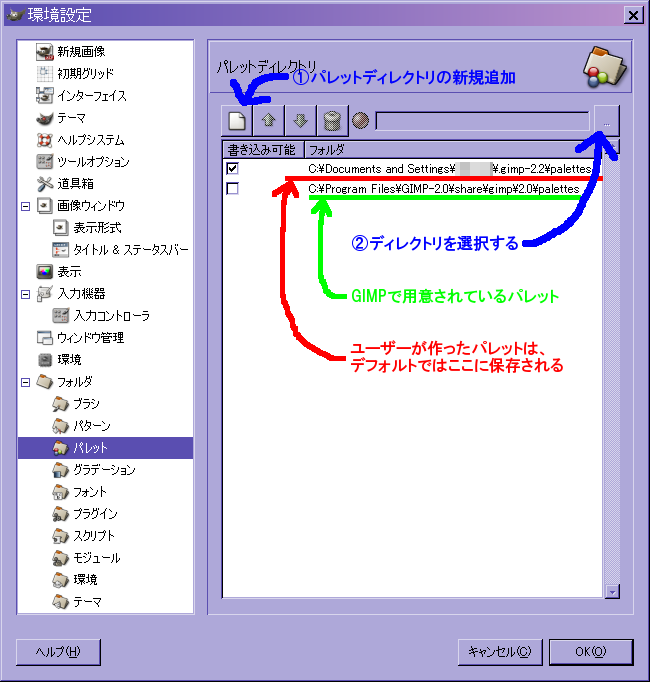
ディレクトリを選択するダイアログが現れますので、パレットファイルをコピーしたディレクトリを指定し「OK」とします。(画面はパレット作成中のものですのでパレットファイル名に最終版と相違があるかもしれません)。
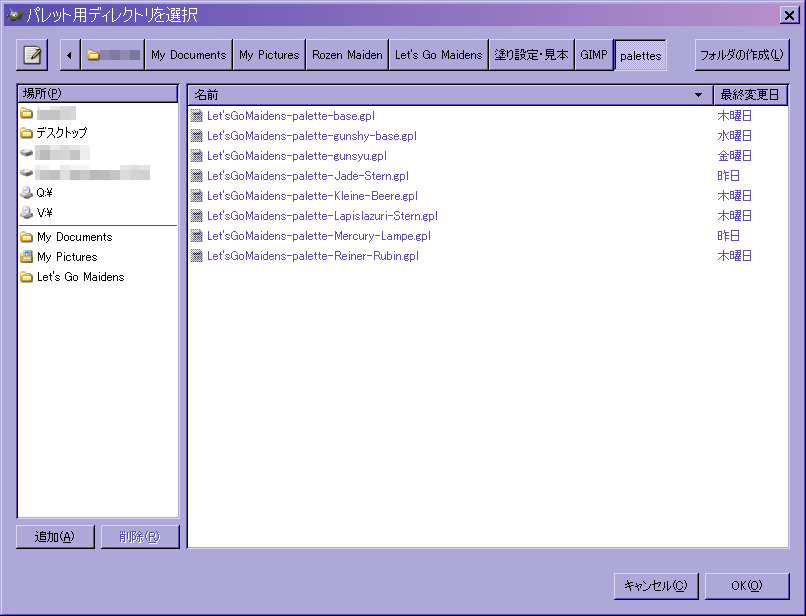
上で指定したディレクトリが、パレットディレクトリに追加されました。左端のチェックボックスはオフにしておいてください。これをオンにすると、パレットが編集可能になりますがパレット名・色名・カラーコードなどを不用意に変更してしまう恐れがあります。
あとは「OK」として設定を保存します。「GIMPを再起動後有効になる」といったメッセージが出るはずですので、GIMPを一旦終了して再び起動すると、新しく追加したパレットが利用可能となります。
あとは「OK」として設定を保存します。「GIMPを再起動後有効になる」といったメッセージが出るはずですので、GIMPを一旦終了して再び起動すると、新しく追加したパレットが利用可能となります。
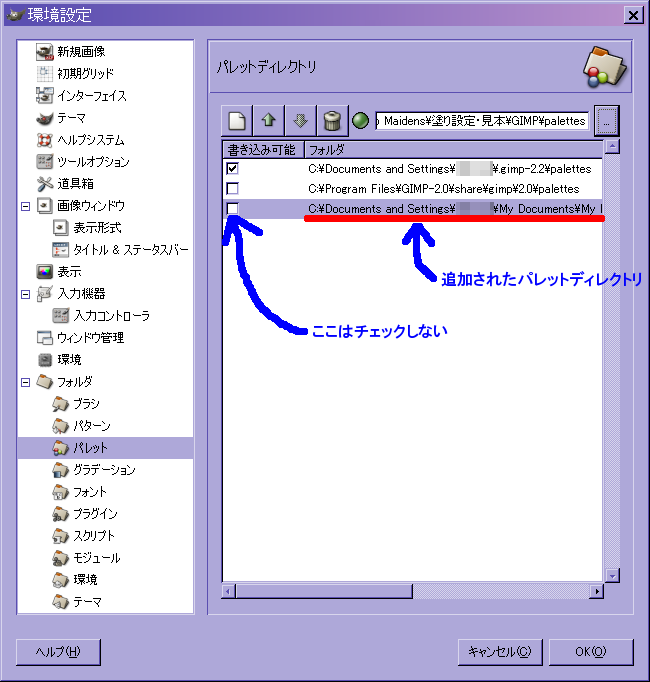
★パレット操作ウィンドウを開く
パレットファイルをインストールしただけでは、パレットへのアクセスができませんので、パレットを参照するためのウィンドウを用意します。キャンバスウィンドウの「ダイアログ」メニューから「パレット」を選択します(またはショートカット「Ctrl + P」)。
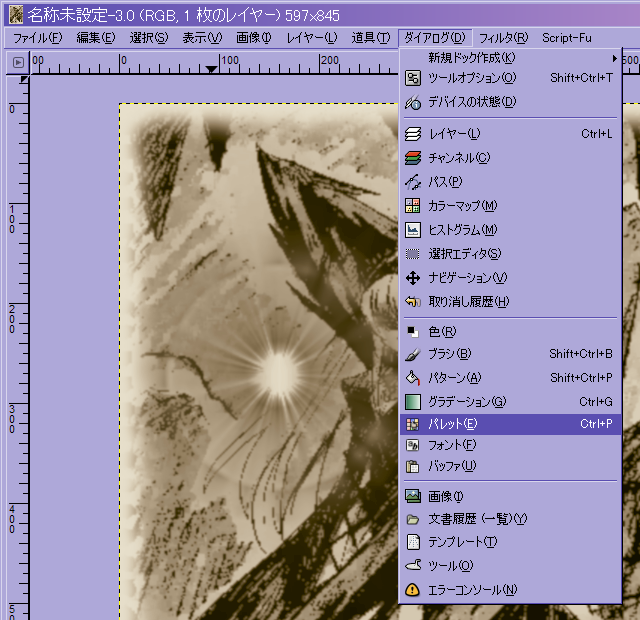
以下のようにパレットウィンドウが開きます。どのパレットでも構わないのでパレット名の左側のサムネイルをダブルクリックします。
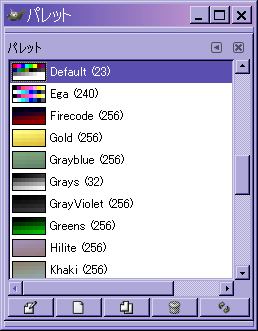
今回は「Default」パレットをダブルクリックしてみました。このように、パレット編集ウィンドウが開きます。先ほど開いたパレットウィンドウは閉じてしまって構いません。
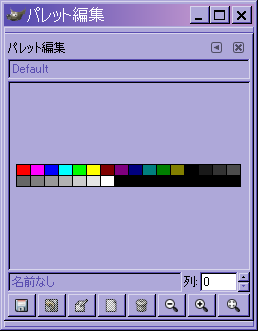
ウィンドウ右上の「左向き三角」をクリックすると、メニューがポップアップします。「タブに追加」から「パレット」を選択すると、パレットタブが追加されます。
ここから先は「パレット編集」タブを閉じないでください。「パレット」と「パレット編集」の2つのタブを一つのウィンドウにまとめて以降、「パレット」タブからパレットを選択すれば「パレット編集」タブに選択したパレットが表示されます(画面はパレット作成中のものですのでパレット名に相違があります)。
ここから先は「パレット編集」タブを閉じないでください。「パレット」と「パレット編集」の2つのタブを一つのウィンドウにまとめて以降、「パレット」タブからパレットを選択すれば「パレット編集」タブに選択したパレットが表示されます(画面はパレット作成中のものですのでパレット名に相違があります)。
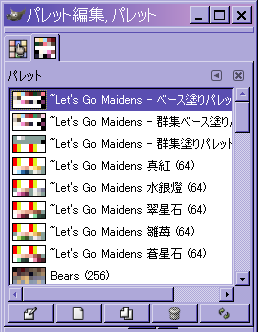
ついでにパレット関係のウィンドウに「色(描画色/背景色)」タブを追加しておくのは、色関係を一つのウィンドウでまかなえるという意味で、悪いアイデアでは無いでしょう。
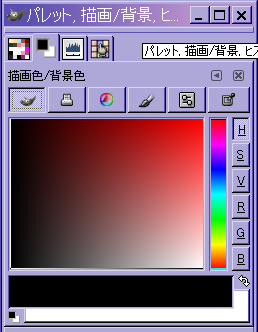
★パレットの並びなど
パレット内の色の配列について説明します。パレットの色の配列は、ベース塗り用のベース色だけを含むパレットと、その他のパレットで多少異なります。
- ベース塗り用パレット(群集ベース塗りパレットもほぼ同様)
5行×16列で構成されていて、上から「真紅・水銀燈・雛苺・翠星石・蒼星石」と並んでいます。パレット数はドールごとに異なりますが、8~10個のベース色を持ちます。左から「肌・髪・瞳・口・服の主色・服の副色・その他・靴」が基本的な配置となります(水銀灯のように、服色と靴色が同一だったり、翠星石・蒼星石のように瞳の色が2つというケースもあります)。
また、ベース塗りでの使用を考慮し、右側に塗り残しチェック用背景色を配置してあります。
また、ベース塗りでの使用を考慮し、右側に塗り残しチェック用背景色を配置してあります。
※群集ベース塗りパレットについては、パレット配置の下部にも上部と同じものが並べられています。ただし、色名が「レイヤーセット生成スクリプト」で生成されるものと合わせた名前になっています。
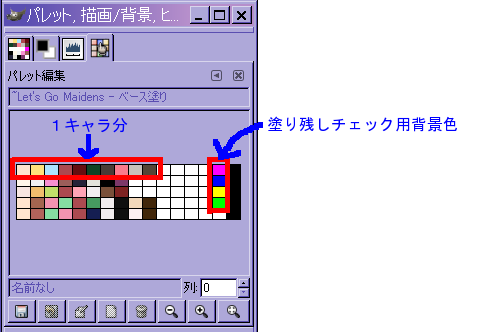
- ドール別パレット(群集パレットもほぼ同様)
5行×16列を基本単位として構成されていますが、最上行と最左列は、各行・各列の説明となっています([↓水銀燈 - 肌]や[ハイライト→」など)。また色を縦方向に見ると、上(2行目)から下(5行目)に向かって「ハイライト・ベース色・1影色・2影色」となっています。
パレット数はドールごとに異なりますが、左から「肌・髪・瞳・口・服の主色・服の副色・その他・靴」が基本的な配置となります(水銀灯のように、服色と靴色が同一だったり、翠星石・蒼星石のように瞳の色が2つというケースもあります)。
※最上行は、ベース色と同一のカラーコード設定にしてありますので、最上行だけを使用すればベース塗りができます。

★カラーコード
カラーコード一覧に、塗りで使用する色のカラーコードの一覧表があります。参考データとして使用してください。
- パレット履歴
04 Aug 2007 初版
07 Sep 2007 第2版:カラーコード変更に対応
07 Sep 2007 第2版:カラーコード変更に対応


